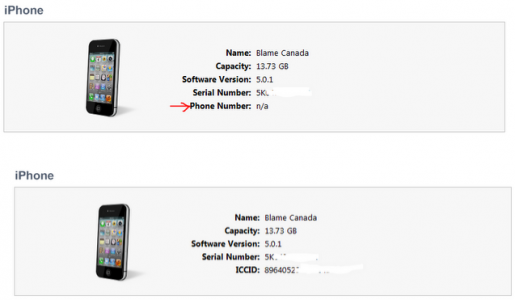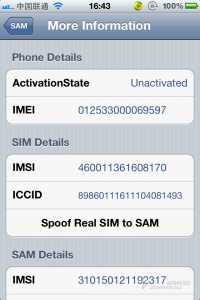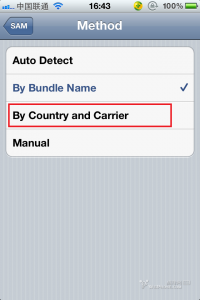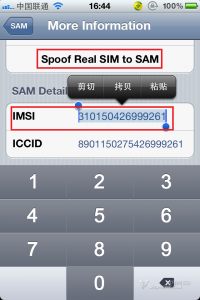För tillfället börjar Apple blockera möjligheten att avkoda med den här handledningen. Om du låser upp för första gången med SAM och processen inte fungerar, så finns det en möjlighet att det inte fungerar oavsett hur många gånger du försöker. Mer detaljer finns här.
Jag har dig för en timme sedan sagt som en ny upplåsnings-/avkodningslösning finns för iPhone-terminaler och nu kommer jag med fler förklaringar om det. Denna upplåsningslösning avkoda ENDAST ETT KORT, det vill säga gör processen nedan och du kommer ENDAST att avkoda kortet som du har i din telefon. Om du byter kort så MÅSTE du upprepa avkodningsprocessen för det nya kortet, så du måste tänka noga på vilket kort du använder med den iPhonen.
Avkodningslösningen med SAM fungerar med iPhone 3GS, iPhone 4 och iPhone 4S, oavsett basband, och de iOS-versioner som är kompatibla med den är iOS 5.0, iOS 5.0.1 och iOS 5.1. För iPhone 4S finns det ingen jailbreak-lösning för iOS 5.1, men när det finns ska du kunna avkoda dina iPhones utan problem. Det är VIKTIGT att spara avkodningen efter att du har gjort det och i slutet av handledningen kommer jag att förklara stegen att följa för att göra detta. Att spara avkodningen kommer att säkerställa att du kommer att kunna göra om den i framtiden oavsett vilken version av iOS Apple släpper.
Det spelar ingen roll var du köpte iPhonen, metoden fungerar, MEN bara på GSM-terminaler. För att göra proceduren nedan måste du ha en jailbroken iPhone, annars fungerar den inte. För att ta reda på hur du kan jailbreaka din terminal, konsultera jailbreak- och avkodningstabellen. De ursprungliga instruktionerna du har dem publicerade här.
steg 1
Öppna Cydia, gå till menyn Källor och lägg till repo repo.bingner.com från vilken du ska installera Sam Bingners SAM (Subscriber Artificial Module). SAM-utvecklarna säger att det repet bör användas eftersom det är där den ursprungliga versionen av tweaken finns och den fungerar säkert under denna procedur.
steg 2
Sätt i kortet du vill avkoda i iPhone och öppna SAM-gränssnittet med antingen appen Inställningar eller ikonen du redan har i Springboard.
steg 3
Gå till avsnittet i SAM-menyn Bekvämligheter där du väljer alternativet Avaktivera iPhone. När du har valt det kommer du att märka det i avsnittet Mer information du kommer att ha statusen listad Avaktiverad.
steg 4
Med SAM aktiverat, gå till avsnittet Metod och välj alternativet där Efter land och operatör och välj den telefonoperatör du vill använda iPhone genom avkodning. Vissa operatörer använder flera kort-ID och det är viktigt att använda funktionen SIM-ID om iPhone är kodad på en sådan operatör, annars kommer inte iTunes att göra avkodningen. För vissa användare fungerar antingen Auto Detect-funktionen eller valet av operatören som terminalen är kodad på. Tyvärr verkar det som att allt beror på operatören.
Metoden fungerar inte för alla på samma sätt. För vissa ger valet av operatören som iPhonen är kodad på det önskade resultatet, för andra måste operatören som kodningen görs väljas på, för andra måste den automatiska identifieringsmetoden väljas och för andra By Bundle Namnmetod måste väljas. Alla dessa alternativ fungerar, du måste hitta det som passar dig. Jag är ledsen men det är så SAM är gjord, det fungerar inte EXAKT SAMMA för alla och det finns inget jag kan göra åt det.
steg 5
Gå till avsnittet Mer information, leta efter avsnittet SAM-detaljer och skriv numret IMSI i ett anteckningsblock eller kopiera det i ett iOS-program och tryck sedan på knappen Spoof Real SIM till SAM.
steg 6
Gå till huvudmenyn i SAM, välj avsnittet Metod, välj alternativet Manuell och ange numret IMSI kopierades i föregående steg.
steg 7
Anslut nu iPhone till datorn och gör den normala aktiveringen via iTunes. Närmare bestämt, koppla bort terminalen, stäng iTunes, anslut terminalen igen, öppna iTunes och programmet ska automatiskt aktivera din iPhone. Viktigt i det här steget är att kontrollera om ICCID som känns igen av iTunes för ditt SIM-kort är korrekt. För att göra detta kommer du att titta i menyn högst upp i iTunes och du kommer att se listad där: namnet på terminalen, iOS-versionen, telefonnummer, etc. Använd musen, klicka på telefonnumret och du kommer att se ICCD registrerad av iTunes, kontrollera sedan om samma ICCID är skrivet på ditt kort. Om dessa ICCID inte stämmer överens måste du upprepa hela handledningen.
steg 8
Koppla bort terminalen från datorn, stäng iTunes, gå till SAM-menyn och inaktivera tweaken.
steg 9
Återanslut iPhone till datorn, öppna iTunes och programmet kommer att berätta att det inte kan aktivera din terminal. Felet är helt normalt med tanke på att du redan har inaktiverat SAM.
steg 10
Stäng iTunes och öppna den igen och allt ska vara ok, och du bör ha en signal på terminalen. Tyvärr kommer PUSH-meddelanden inte att fungera, så du måste välja alternativet från SAM-menyn Rensa Push och återanslut din terminal till iTunes.
Du har avkodat iPhone, men det är inte allt eftersom Apple kan blockera den här metoden och om du inte följer stegen nedan kommer du i framtiden inte att kunna använda den för att avkoda din terminal. Om du istället följer metoden nedan kommer du att spara avkoda DEN BOKEN och du kommer att kunna använda den i framtiden oavsett vilket nytt basband Apple lanserar.
- När avkodningen är klar ansluter du iPhone till datorn och öppnar ett program med vilket du kan komma åt systemfilerna. Du kan använda ifunbox, iPhone Explorer eller något annat verktyg du vill.
- Efter att ha anslutit till systemfilerna gå till /var/root/Library/Lockdown/ där du kommer att kopiera alla filer och spara dem på din dator. Dessa filer är extremt viktiga eftersom de kommer att avkoda ditt kort i framtiden på alla versioner av iOS och på alla basband.
Det är allt, nu kan du använda dina iPhones tyst, men kom ihåg att om du byter kort måste du upprepa processen. Om du vill bli av med oron för att byta kortet, så har du alternativet Gevey.